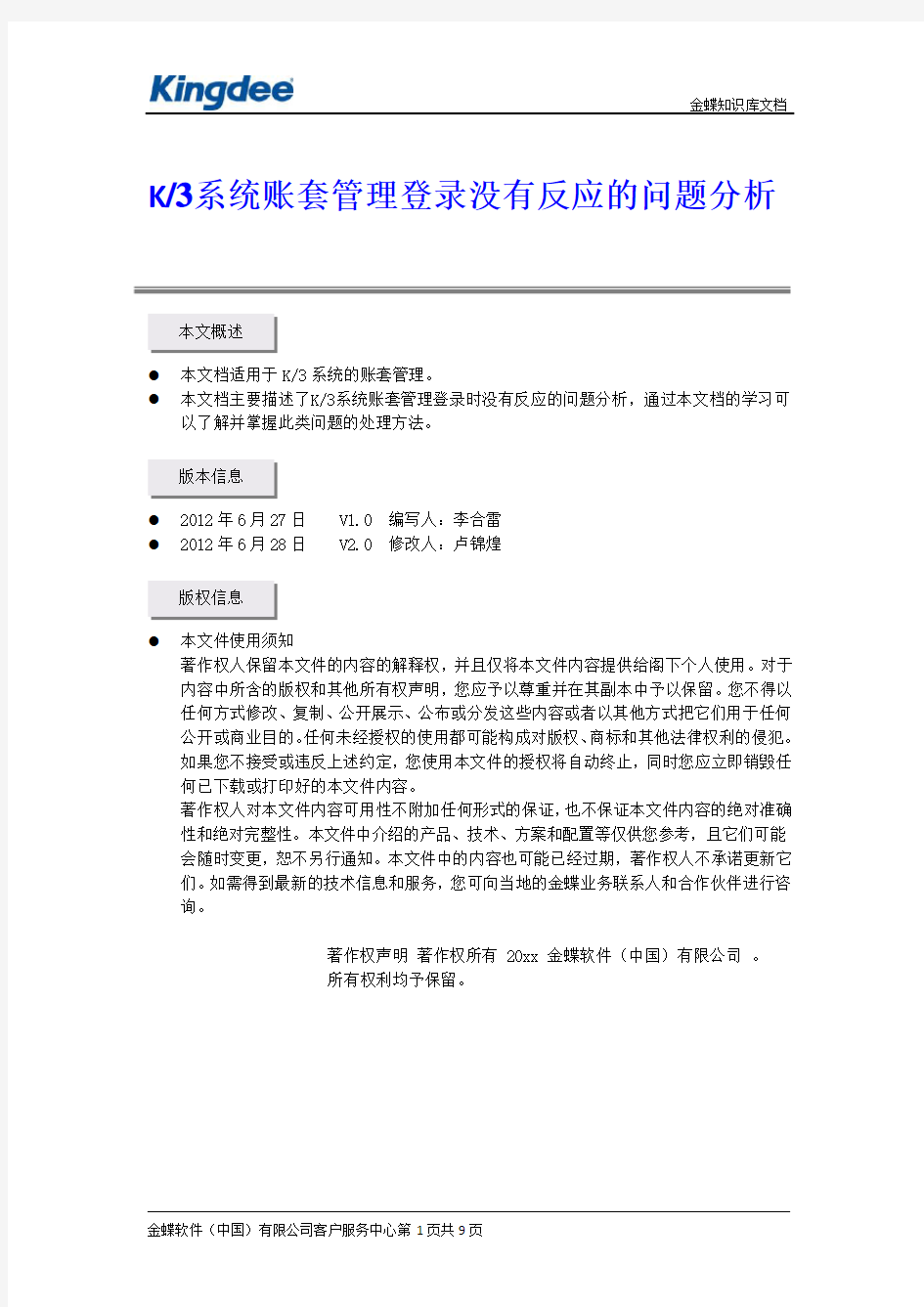

K/3系统账套管理登录没有反应的问题分析
本文概述
●本文档适用于K/3系统的账套管理。
●本文档主要描述了K/3系统账套管理登录时没有反应的问题分析,通过本文档的学习可
以了解并掌握此类问题的处理方法。
版本信息
●2012年6月27日 V1.0 编写人:李合雷
●2012年6月28日 V2.0 修改人:卢锦煌
版权信息
●本文件使用须知
著作权人保留本文件的内容的解释权,并且仅将本文件内容提供给阁下个人使用。对于内容中所含的版权和其他所有权声明,您应予以尊重并在其副本中予以保留。您不得以任何方式修改、复制、公开展示、公布或分发这些内容或者以其他方式把它们用于任何公开或商业目的。任何未经授权的使用都可能构成对版权、商标和其他法律权利的侵犯。
如果您不接受或违反上述约定,您使用本文件的授权将自动终止,同时您应立即销毁任何已下载或打印好的本文件内容。
著作权人对本文件内容可用性不附加任何形式的保证,也不保证本文件内容的绝对准确性和绝对完整性。本文件中介绍的产品、技术、方案和配置等仅供您参考,且它们可能会随时变更,恕不另行通知。本文件中的内容也可能已经过期,著作权人不承诺更新它们。如需得到最新的技术信息和服务,您可向当地的金蝶业务联系人和合作伙伴进行咨询。
著作权声明著作权所有 20xx 金蝶软件(中国)有限公司。
所有权利均予保留。
目录
1. 问题概述 (3)
2. 问题分析与解决方案 (3)
2.1 远程桌面或终端方式登录账套管理 (3)
2.2 加密组件KdSvrMgr的异常 (5)
2.3 Acctctl.dat文件的异常或数据引擎损坏 (7)
2.4 系统MDAC组件异常 (8)
2.5 其他 (8)
1. 问题概述
K/3系统账套管理功能登录时,经常遇到登录单击确定按钮后应用程序没有反应的情况,导致无法登录进入账套管理,此时主控台登录也出现异常,本文档将分多种情况进行分析,帮助找出问题产生的原因,并提供相对应的处理方案。
2. 问题分析与解决方案
2.1 远程桌面或终端方式登录账套管理
在K/3系统的使用过程中较常遇到的应用场景为,客户通过远程桌面或终端方式登录中间层服务器,而中间层服务器本机并没有用户登录操作系统,处于注销状态,此时账套管理登录界面可以打开,但输入用户验证信息后点击确定按钮没有反应。
金蝶K/3应用程序要求中间层服务器进入交互式状态,才能正常启动COM+应用程序,远程桌面或终端方式连接中间层服务器,但服务器本机并没有交互式用户登录,因此导致加密组件无法启动,从而导致账套管理功能登录没有反应。
在服务器无法满足交互式状态的情况下,可以变更K/3系统的配置方案,以满足此类需求,即实现中间层服务器无交互式用户登录时仍可提供正常服务的处理方案,包括账套管理工具的正常登录。
由于金蝶K/3在V10.2版本时更改了系统的加密组件,因此需要分为10.2之前版本和10.2以后版本两种情况来介绍。
1.V10.2之前版本,不包括V10.2版本
Windows Server 2003系统:
(1)依次单击打开计算机的【控制面板】→【管理工具】→【组件服务】,进入【组件服务】窗口;
(2)依次展开【组件服务】→【计算机】→【我的电脑】→【COM+应用程序】,在右侧的【COM+应用程序】列表中,选中所有文件名称以“ebo”开头的图标(不包含名称为EBOHRMS 的图标),单击右键选择【属性】菜单;
(3)在打开的【多重选择属性】窗口中单击选择【标识】页签,在【帐户】列表中单击选择【下列用户】,并输入服务器上具有管理员权限的用户名及密码,单击【确定】按钮保存,如图-1所示。
图-1 多重选择组件属性设置
(4)在【组件服务】窗口中,依次展开【组件服务】→【计算机】→【我的电脑】→【DCOM配置】,找到文件名称为“KdSvrMgr.ClsAct”的图标,单击右键选择【属性】菜单,在打开的属性窗口中选择【标识】页签,同样在【下列用户】中输入服务器上具有管理员权限的用户名及密码,并单击【确定】按钮保存即可。
Windows Server 2000系统时:
(1)依次单击打开计算机的【控制面板】→【管理工具】→【组件服务】,进入【组件服务】窗口;
(2)依次展开【组件服务】→【计算机】→【我的电脑】→【COM+应用程序】,在右侧的【COM+应用程序】列表中,选中所有文件名称以“ebo”开头的图标(不包含名称为EBOHRMS 的图标),单击右键选择【属性】菜单;
(3)在打开的【多重选择属性】窗口中单击选择【标识】页签,在【帐户】列表中单击选择【下列用户】,并输入服务器上具有管理员权限的用户名及密码,单击【确定】按钮保存。
(4)单击打开【开始】菜单下的【运行】,输入“Dcomcnfg”并单击【确定】按钮,在打开的【分布式COM配置属性】窗口中选择【应用程序】页签,找到“KdSvrMgr.clsAct”,双击打开属性窗口,选择【身份标识】页签,然后选择【指定用户】并输入服务器上具有管理员权限的用户名及密码,单击【确定】按钮保存即可,如下图-2所示。
注意:当KdSvrMgr.ClsAct组件未被正确识别时,组件名称会显示为
“{8005BBB8-E3B0-11D5-9FA1- 00E04C54B3B6}”,按照相同操作方法进行指定用户设置。
图-2 KdSvrMgr.clsAct属性
2.V10.2版本之后,包括V10.2版本
(1)依次单击打开计算机的【控制面板】→【管理工具】→【组件服务】,进入【组件服务】窗口;
(2)依次展开【组件服务】→【计算机】→【我的电脑】→【COM+应用程序】,在右侧的【COM+应用程序】列表中,选中文件名称为“KdSvrMgr”的图标,以及所有文件名称以“ebo”开头的图标(不包含名称为EBOHRMS的图标),单击右键选择【属性】菜单;
(3)在打开的【多重选择属性】窗口中单击选择【标识】页签,在【帐户】列表中单击选择【下列用户】,并输入服务器上具有管理员权限的用户名及密码,单击【确定】按钮保存。
2.2 加密组件KdSvrMgr的异常
当上述指定组件启动账户的方法无法解决此问题时,需要再检查一下K/3加密组件是否正常,加密组件本身出现异常也会导致K/3系统账套管理无法登录。下面将介绍一下金蝶K/3系统加密组件的修复方法。
由于K/3系统在10.2版本后,将加密组件KdSvrMgr由DCOM组件更改为COM+组件,因此这里将分为10.2版本之前和10.2版本之后两部分进行说明。
1.V10.2版本之前,不包括V10.2版本
Windows Server 2003系统时:
(1)单击【开始】菜单下的【运行】,输入命令
“C:\WINDOWS\system32\KDCOM\KdSvrMgr.exe /unregserver ”并单击【确定】按钮反注册该组件;
(2)再次单击【开始】菜单下的【运行】,输入命令
“C:\WINDOWS\system32\KDCOM\KdSvrMgr.exe /regserver ”,并单击【确定】按钮重新注册该组件即可。
Windows Server 2000系统时:
(1)单击【开始】菜单下的【运行】,输入命令
“C:\winnt\system32\KDCOM\KDsvrmgr.exe /unregserver ”并单击【确定】按钮反注册该组件;
(2)再次单击【开始】菜单下的【运行】,输入命令
“C:\winnt\system32\KDCOM\KDsvrmgr.exe /regserver ”,并单击【确定】按钮重新注册该组件即可。
注意:输入命令是以系统安装盘为C:盘为例,需根据系统实际情况进行命令修改。
2.V10.2版本之后,包括V10.2版本
(1)单击【开始】菜单下的【运行】,输入命令“dcomcnfg”并单击【确定】按钮,打开【组件服务】窗口;
(2)依次展开【组件服务】→【计算机】→【我的电脑】→【com+应用程序】→【kdsvrmgr】→【组件】,单击选择【组件】后删除右边窗口中的所有的组件,如图-3所示。
图-3 删除异常加密组件
(3)再次单击【开始】菜单下的【运行】,输入“kdcom”并单击【确定】按钮,打开KDCOM文件夹,在文件列表中找到kdsvrmgr.dll文件,单击鼠标左键选中并拖至【COM+应用程序】→【kdsvrmgr】→【组件】右边窗口的空白处,此时会重新产生几个组件图标,表明注册kdsvrmgr.dll成功;
(4)右键单击【kdsvrmgr】依次选择【关闭】→【启动】菜单,未弹出任何提示窗口的情况下表示正常启动,否则启动失败,需根据提示信息分析错误原因。
2.3 Acctctl.dat文件的异常或数据引擎损坏
当确保加密组件kdsvrmgr重新注册且能正常启动的情况下,账套管理工具仍无法正常登录,此时就需要考虑是否是账套管理数据库文件损坏或数据引擎损坏导致。
1.WISE V12.2之前版本(不包括WISE V12.2版本),以及RISE系列版本
K/3系统的账套管理工具配置信息以及账套注册信息均存放在AcctCtl.dat文件中,该文件类型为Access数据库文件。V10.4及以前版本(包括V10.4版本),文件存放路径为C:\WINDOWS\system32\KDCOM ,V10.4以后版本,该文件存放路径为C:\Program Files\Kingdee\K3ERP\KDSYSTEM\KDCOM。
当AcctCtl.dat文件发生异常时,就会导致账套管理工具无法正常登录。采用重命名AcctCtl.dat文件,或更改AcctCtl.dat文件存放路径的方式,在完成重启服务器并重新登录账套管理工具之后,K/3系统会自动重建AcctCtl.dat文件。重建后账套管理登录恢复默认用户验证信息,用户名为Admin,密码为空。同时,账套管理会丢失所有账套的注册信息以及登录用户信息,因此当注册账套较多且组织机构复杂时,此操作建议慎重考虑。
注意:当无法重新启动服务器时,可在【组件服务】功能中先关闭然后启动加密组件KdSvrMgr,以达到与重启服务器相同的效果。
AcctCtl.dat文件是通过对模板文件ACCTMOD.DAT进行加工处理后的产生,模板文件存放在与AcctCtl.dat文件相同的路径下,文件大小为308K。如果新生成的AcctCtl.dat文件的大小与模板文件ACCTMOD.DAT一致,则表示加密组件KdSvrMgr并未正确执行Access 数据库表的升级,相关配置信息未正常写入,此时生成的AcctCtl.dat文件异常并导致账套管理工具无法正常登录。该情况是由Access数据库引擎异常引起的,需要重新安装Jet引擎,安装程序可通过以下网址下载。https://www.doczj.com/doc/a717280419.html,/kb/829558 2.WISE V12.2以后版本,包括WISE V12.2版本(仅WISE系列版本)
WISE V12.2版本更改了账套管理相关信息的存储模式,新增账套管理数据库KDAcctDB,用于存放账套注册信息以及相关配置信息。原Acctctl.dat文件仍保留下来,文件存放路径为C:\Program Files\kingdee\K3ERP\KDSYSTEM\KDCOM,仅写入数据库登录验证信息,由于写入信息量较小,因此Acctctl.dat文件大小与模板文件大小一致,为308K,但修改日期会发生改变。
虽然账套管理数据库发生了变更,但保留了历史版本中登录账套管理检查Acctctl.dat
文件的过程。账套管理直接删除Acctctl.dat文件,并重新启动服务器后再次登录账套管理,如果在登录界面单击【确定】按钮后仍没有反应,可尝试重新安装Jet引擎,安装程序可通过以下网址下载。https://www.doczj.com/doc/a717280419.html,/kb/829558
2.4 系统MDAC组件异常
当我们尝试了以上几种方法都无法解决问题时,这时有可能是MDAC组件出现异常,可以尝试重新安装MDAC2.8组件,该组件的安装程序存放在K/3资源光盘中,打开OS目录下的MDAC28文件夹。
重新安装MDAC组件若出现安装程序很快结束的情况,这一般表示没有正常安装MDAC 组件。出现这样的情况一般是因为操作系统的系统文件损坏了,导致MDAC组件无法正常安装,需要通过MDAC组件的检测工具进行检测,然后再修复MDAC组件。具体解决方法参考微软的相关技术文档。https://www.doczj.com/doc/a717280419.html,/kb/307255/zh-cn
2.5 其他
除以上提到的情况及相应处理方法以外,还有一些较常用的处理方案。
1.数据执行保护(DEP)功能导致异常。
Windows Server 2003系统时:
(1)在系统桌面上右键单击【我的电脑】选择【属性】菜单,打开【系统属性】窗口;
(2)选择【高级】页签,单击【性能】列表下的【设置】按钮,打开【性能选项】窗口;
(3)选择【数据执行保护】页签,单击选择【为除下列选定程序之外的所有程序和服务启动DEP(U)】选项,并单击【添加】按钮,浏览到路径C:\WINDOWS\system32下的dllhost.dll文件,依次单击【应用】→【确定】按钮后,重新启动计算机即可。
Windows Server 2008系统时:
(1)在系统桌面上右键单击【计算机】选择【属性】菜单,打开【系统】窗口;
(2)单击左侧列表中的【高级系统设置】按钮,打开【系统属性】窗口,选择【高级】页签,单击【性能】列表下的【设置】按钮,打开【性能选项】窗口;
(3)选择【数据执行保护】页签,单击选择【为除下列选定程序之外的所有程序和服务启动DEP(U)】选项,并单击【添加】按钮,浏览到路径C:\WINDOWS\system32下的dllhost.dll文件,依次单击【应用】→【确定】按钮后,重新启动计算机即可。
注意:当服务器为64位操作系统时,还需要添加路径C:\Windows\SysWOW64下的dllhost.exe文件。
2.WISE V12.2以后版本,包括WISE V12.2版本(仅WISE系列版本)注册表项KDacctDBUpdate异常。
(1)单击【开始】菜单下的【运行】,输入命令“regedit”并单击【确定】按钮打开
注册表编辑器;
(2)依次展开至[HKEY_LOCAL_MACHINE\SOFTWARE\KINGDEE],在右侧列表中右键单击【KDAcctDBUpdate】选择【删除】菜单,重新启动计算机即可。
金蝶K3 建账操作流程 K3中间层 *帐套管理 一、新建帐套 操作流程:服务器电脑-- 开始-- 程序--K3 中间层-- 帐套管理—新建按钮(白纸按钮)。 注意点:帐套号、帐套名不能重复但可修改,但帐套类型不可更改。 二、设置参数和启用帐套 操作流程:服务器电脑-- 开始-- 程序--K3 中间层-- 帐套管理—设置按钮 账套管中间层 单击左上 角 新建账套按钮 账套管中间层 输入账套号、账套名称、账 套类型及选择账套存放的 注意点: 三、备份与恢复 1、备份 操作流程:服务器电-- 开始-- 程序--K3 中间层-- 帐套管理—备份按钮 建账大约需要5—10 分钟 的时间,账套生成*.MDF 结束
a、备份路径的选择(建议可建立容易识别的路径)
b 、 备份时电脑硬盘及外部设备应同时备份 c 、 备份文件不能直接打开使用。 解释:外部设备(光盘刻录机、磁带机)。 2、 恢复 解释:当源帐套受到损坏,需打开备份文件来使用时用恢复,恢复与备份 是对应的过程。 操作流程:服务器电脑 -- 开始-- 程序--K3 中间层 -- 帐套管理—恢复按钮 四、用户管理(即可在中间层处理,亦可在客户端处理) 操作流程:(中间层)服务器电脑 -- 开始-- 程序--K3 中间层-- 帐套管理— 用户按钮。(客户端) K3 主控台—进入相应帐套—系统设置—用户管理 1、新建用户。 操作流程:(中间层)服务器电脑 -- 开始-- 程序--K3 中间层-- 帐套管理— 用户按钮—用户菜单—新建用户。 ( 客户端) K3 主控台—进入相应帐套—系统 设置—用户管理—用户按钮—用户菜单—新建用户。 注意点: a 、只能是系统管理员才可以增加人名。 b 、注意系统管理员的新增(即用户组的选择)。 2、用户授权 操作流程:(中间层)服务器电脑 -- 开始-- 程序--K3 中间层-- 帐套管理— 用户按钮—用户菜单—权限。(客户端) K3 主控台—进入相应帐套—系统设置 —用户管理—用户按钮—用户菜单—权限。 恢复账套 账套管理 中间层 选择要备份的账套,然后点击 ‘备份'图标 备份操作 账套管理 在备份操作界面选择备份的路 径 和定义备份文件的名称 账套管理 中间层 点击‘恢复' 图标,选择要恢 复的账套 恢复操作 账套管理 在恢复操作界面定义账套名称 及选择账套存放的路径 备份结束后系统自动生成 *.DBB 和 *.BAK 两个文 恢复操作结束后系统自动生成 以*.MDF 和*.LDF 两个文件组 的账套文件
金蝶kis专业版 财务、出纳模块操作流程文档 一、建账 首先进入账套管理, 如图: 如图: 二、进行金蝶系 统,设置基础设置。 首先,登录金蝶,如图: 进入基础设置,系统参数,设置账套启用的会计期间,如图: 设置会计科目,进入基础设置——会计科目——文件——从模板引入科目,可以将一级科目引入到系统中,如图: 引入后的界面,如图: 增加科目的二级明细,如增加其他应收款,如图: 此时,需点击,查看——选项,设置显示明细科目,如图: 往来科目需挂核算项目的设置,如应付账款挂供应商,双击应付账款科目,如图: 增加凭证字,如图: 增加核算项目,基础设置——核算项目,如录入供应商,先对供应商进行分类,如图:建好分类后,增加具体的供应商名称,如图: 录入科目初始数据,进入初始化——科目初始数据,如图: 如果账套是从9月份启用,本年累计借方、本年累计贷方分别录入1-8月份的累计发生额,期初余额录入的是8月底的期末余额。数据录入完毕后,点击平衡查看科目借贷是否平衡。 启用帐套,初始化——启用财务系统,如图: 增加用户,进入基础设置——用户管理, 三、账套处理 凭证录入,进入账务处理——凭证录入,如图: 凭证审核,进入账务处理——凭证管理,选中要审核的凭证,点审核,进入凭证后再点审核(注意:需要切换与制单人不同的用户对凭证进行审核),如图: 对凭证成批审核,如图: 凭证过账,账务处理——凭证过账,如图: 结转损益,账务处理——结转损益,如图: 结转损益生成的凭证审核,并对生成的损益凭证过账,此时整个账务处理已经完成,可以 进入报表模块查询相关的资产负债表、利润表。
资产负债表,进入报表与分析——资产负债表,如图: 利润表的查询方法同资产负债表 出纳管理 设置出纳模块的启用期间,进入基础设置——系统参数——出纳参数,如图: 录入现金、银行存款的初始数据,进入初始化——出纳初始数据,如图: 录入数据后需对科目进行平衡检查。 启用出纳系统,如图: 录入现金日记账,进入出纳管理——现金日记账,如图: 系统支持从出纳生成会计凭证,可一对一生成,也可汇总生成凭证,如图: 银行存款日记账录入方法同现金日记账,(注意:如果银行存款有多个账户,则需要选择对应的账户进行登记),如图; 银行对账单,进入出纳管理——银行对账单,系统支持将银行对账单录入到系统中,或导入excel格式的银行对账单,如图: 进行银行存款对账,如图: 银行存款与总账对账,如图: 现金对账,如图: 出纳结账,如图:
金蝶K3财务软件操作使用流程 帐套管理 一、新建帐套 操作流程:服务器电脑--开始--程序--K3中间层--帐套管理—新建按钮(白纸按钮) 注意点:帐套号、帐套名不能重复但可修改,但帐套类型不可更改 二、设置参数和启用帐套 操作流程:服务器电脑--开始--程序--K3中间层--帐套管理—设置按钮 注意点:公司名称可改,其他参数在帐套启用后即不可更改(包括总账启用期间) 易引发的错误:如果帐套未启用就使用,系统会报错"数据库尚未完成建账初始化,系统不能使用" 三、备份与恢复 1、备份 操作流程:服务器电脑--开始--程序--K3中间层--帐套管理—备份按钮 注意点:a、备份路径的选择(建议可建立容易识别的路径) b、备份时电脑硬盘及外部设备应同时备份 c、备份文件不能直接打开使用 解释:外部设备(光盘刻录机、磁带机) 2、恢复 解释:当源帐套受到损坏,需打开备份文件来使用时用恢复,恢复与备份是对应的过程。 操作流程:服务器电脑--开始--程序--K3中间层--帐套管理—恢复按钮 注意点:恢复时“帐套号、帐套名”不允许重复 四、用户管理(即可在中间层处理,亦可在客户端处理) 操作流程:(中间层)服务器电脑--开始--程序--K3中间层--帐套管理—用户按钮 (客户端)K3主控台—进入相应帐套—系统设置—用户管理
1、用户组:注意系统管理员组与一般用户组的区别 2、新建用户 操作流程:(中间层)服务器电脑--开始--程序--K3中间层--帐套管理—用户按钮—用 户菜单—新建用户 (客户端)K3主控台—进入相应帐套—系统设置—用户管理—用户按钮 —用户菜单—新建用户 注意点:a、只能是系统管理员才可以增加人名 b、注意系统管理员的新增(即用户组的选择) 3、用户授权 操作流程:(中间层)服务器电脑--开始--程序--K3中间层--帐套管理—用户按钮—用 户菜单—权限 (客户端)K3主控台—进入相应帐套—系统设置—用户管理—用户按钮 —用户菜单—权限 注意点:a、只能是系统管理员才可以给一般用户进行授权,报表的授权应在报表系统 工具—〉报表权限控制里给与授权。 b、系统管理员身份的人不需要进行授权 c、具体权限的划分—“高级”中处理 4、查看软件版本及版本号 中间层与客户端均可应用,“帮助”菜单下的“关于” 5、查看系统使用状况 启动中间层—〉系统—〉系统使用状况,查看加密狗信息。 K3客户端 基础资料(系统框架设置) 1、引入科目 操作流程:K3主控台—进入相应帐套—系统设置—基础资料—公共资料--科目—文件—从摸
金蝶K3系统标准操作流程 存货核算 一、目的 完成入库和出库核算,支持存货成本核算 二、范围 材料入库、材料出库、盘盈 三、功能 提供公司物料明细及数据报表 四、与其他系统接口 1 .与采购系统管理的接口 接收采购系统产生的已审核的采购发票、外购入库单、委外加工入库单、委外加工出库单、费用发票等等单据,进行外购入库核算、委外加工入库核算和凭证处理等工作。 2 .与仓存系统管理的接口 接收仓存系统所有的出入库单据,进行出入库金额核算和凭证处理。 3. 与销售管理的接口 接收销售系统产生的已审核的销售发票、销售出库单、销售费用发票等等单据,进行销售
出库核算和销售收入、销售成本凭证处理等工作。 4 .与成本系统管理的接口 核算系统将材料出库核算的结果传递给成本系统,成本系统将计算出的半成品、产成品入库成本传递到核算系统,进行半成品、产成品出库核算,另外对出入库单单据的凭证信息可相互传递。 5. 与应收应付系统管理的接口 对各类发票生成凭证后核算系统自动将凭证字等相关信息传递到应收应付系统对应的往来单据上,实现财务处理的一致性。 6 .与总账系统管理的接口 核算系统生成的凭证传递到总账系统,并可实现物流与总账系统的对账功能。 五、操作流程 1.外购入库核算 .(1).外购入库无单价维护 参照标准:采购与供应商达成的价格协议 数据来源:采购订单 金蝶系统操作路径 存货估价入库------存货估价入库序时簿-----------对单价栏位进行筛选------打开入库单 在入库单单价出直接进行修改,单价为除税单价,输入之后通知采购即可
(2). 材料入库核算和机制凭证的生成 进入金蝶主界面---选择供应链----点击入库核算A.选择:外购入库核算 此界面下可以看到公司账期内的入库材料名称、种类和入库金额
金蝶KIS标准版软件【新】 初始化流程 (即建账教程) 注:请仔细看建账教程,红框标记处为必操项。请注意教程对应的图片及所附文字!不熟悉软件先看软件帮助手册。
一、新建账套 第1步、打开登录界面【新建账套】,或登录系统后,在右上角的【文件】--【新建账套】 或 注意:或在【文件名】输入账套名称,【保存】。注:保存位置可以修改 图3.2 删除红框内容,输入自己公司名称! 可以根据自己选择,保存路径! 建议自己创建文件夹,并保存
第2步、下一步 图3.3 第3步、输入账套名称,建议输入公司名称,因为这个将在各个账簿中使用,是打印的时候的单位名称。 图3.4
第4步、“请选择贵公司所属行业”—选“2013新小企业会计准则”,单击“详细资料”可以查看所选行业模板的预设科目。如果选择的是“不建立预设科目表”,建好账套后没有预设科目。 (备注:只有金蝶KIS标准版V9.1版本以上才会有最新的会计准则) 图3.5 第5步、下一步 图3.6
第6步、科目级数最大为10级。一级科目代码长度为4,二级及以后的长度为2,例如:1001‘库存现金’,则二级的科目代码为100101‘人民币’、100102‘美元’等。注:各个级别的代码长度都可以修改,根据实际业务决定。 科目级别总长不能少于6级, 最好默认10级,四大核算科目 建议使用辅助核算。 长度建议不要乱改,避免报表 出现#科目 图3.7 第7步、设定账套期间,“账套启用会计期间”就是用户开始输入数据的年和月。例如:想从2017年1月份开始录入账务资料,账套启用期间就应该是2017年1期。 开始日期为:1月1日 启用期间为账务开始时间 图3.8
K3账套新建流程 K3中间层帐套管理一、新建帐套 --帐套管理—新建按钮(白纸按钮)中间层开始操作流程:服务器电脑----程序--K3帐套号、帐套名不能重复但可修改,但帐套类型选择标准供应链解决方案不注意点: 10分钟的时间。—可更改,建账大约需要5
二、设置参数和启用帐套帐套管理—设置按钮中间层开始操作流程:服务器电脑----程序--K3--公司名称可改,其他参数在帐套启用后即不可更改(包括总账启用期间)注意点:数据库尚未完成建账初始化,系统不易引发的错误:如果帐套未启用就使用,系统会报错。能使用 三、用户管理:新建用户、功能授权. 操作流程:K3主控台—进入相应帐套—系统设置—用户管理 1、用户组:注意系统管理员组与一般用户组的区别 2、新建用户 操作流程: K3主控台—进入相应帐套—系统设置—用户管理—用户按钮—用户菜单—新建用户
、注意系统管理员的新增(即用户、只能是系统管理员才可以增加人名b 注意点:a 组的选择)、用户授权 3主控台—进入相应帐套—系统设置—用户管理—用户管理—用户管理,选K3 操作流程:中用户,单击用户管理菜单—功能权限按钮
、只能是系统管理员才可以给一般用户进行授权,报表的授权应在报表系统工具a注意点:—〉报表权限控制里给与授权。; b、系统管理员身份的人不需要进行授权; c、具体权限的划分—“高级”中处理 4、查看软件版本及版本号主界面,“帮助”菜单下的“关于” K3. 5、查看系统使用状况启动中间层—〉系统—〉系统使用状况,查看加密狗信息;网络控制工具 6、 而这会未能释放此网络任务,如果一任务启动时间很长,那极有可能是发生意外事件,功能来所以需要手动清除该任务。可使用[清除当前任务]限制其它用户使用相关互斥任务,执行清除网络任务。金蝶软件提供了网络控制功能,为保证网络环境中多用户并发操作时财务数据的安全性,
金蝶K3操作流程( 全篇) 系统结构组成 数据库(SQL) 中间层(数据存储端) 客户端(操作终端) 注:数据库、中间层的安装环境2000/NT SERVER端 K3中间层 帐套管理 一、新建帐套 操作流程:服务器电脑--开始--程序--K3中间层--帐套管理—新建按钮(白纸按钮) 注意点:帐套号、帐套名不能重复但可修改,但帐套类型不可更改 二、设置参数和启用帐套 操作流程:服务器电脑--开始--程序--K3中间层--帐套管理—设置按钮 注意点:公司名称可改,其他参数在帐套启用后即不可更改(包括总账启用期间) 易引发的错误:如果帐套未启用就使用,系统会报错"数据库尚未完成建账初始化,系统不能使用" 三、备份与恢复 1、备份 操作流程:服务器电脑--开始--程序--K3中间层--帐套管理—备份按钮 注意点:a、备份路径的选择(建议可建立容易识别的路径) b、备份时电脑硬盘及外部设备应同时备份 c、备份文件不能直接打开使用 解释:外部设备(光盘刻录机、磁带机) 2、恢复 解释:当源帐套受到损坏,需打开备份文件来使用时用恢复,恢复与备份是对应的过程。操作流程:服务器电脑--开始--程序--K3中间层--帐套管理—恢复按钮 注意点:恢复时“帐套号、帐套名”不允许重复 四、用户管理(即可在中间层处理,亦可在客户端处理) 操作流程:(中间层)服务器电脑--开始--程序--K3中间层--帐套管理—用户按钮 (客户端)K3主控台—进入相应帐套—系统设置—用户管理 1、用户组:注意系统管理员组与一般用户组的区别 2、新建用户 操作流程:(中间层)服务器电脑--开始--程序--K3中间层--帐套管理—用户按钮—用 户菜单—新建用户 (客户端)K3主控台—进入相应帐套—系统设置—用户管理—用户按钮 —用户菜单—新建用户 注意点:a、只能是系统管理员才可以增加人名
目录 一、流程图符号说明: ______________________________________________ 4 二、K/3系统基础操作流程图: ___________________________________ 5 A、“中间层—账套管理”_________________________________________________ 5 B:系统基础资料_________________________________________________________ 8 C:系统初始化资料录入___________________________________________________ 9 D:系统期末结账处理 ____________________________________________________ 11 三、各模块日常业务处理流程: _________________________________ 12 A、总账系统: __________________________________________________________ 12 1、总账总体流程:_______________________________________________________ 12 2、总账初始化处理:_____________________________________________________ 13 3、新增凭证:___________________________________________________________ 14 4、凭证修改:___________________________________________________________ 15 5、单张凭证审核:_______________________________________________________ 16 6、多张凭证审核:_______________________________________________________ 17 7、单张凭证反审核:_____________________________________________________ 18 8、成批凭证反审核:_____________________________________________________ 19 9、单张凭证过账:_______________________________________________________ 20 10、成批凭证过账________________________________________________________ 21 11、单张凭证反过账:____________________________________________________ 22 12、成批凭证反过账:_____________________________________________________ 23 13、总账系统的期末处理:_________________________________________________ 24 B、现金管理系统:______________________________________________________ 25 1、初始化处理:_________________________________________________________ 25 2、复核记账: ___________________________________________________________ 26 3、登现金日记账:_______________________________________________________ 27 4、库存现金盘点处理:___________________________________________________ 27 5、现金对账处理:_______________________________________________________ 28 6、登银行存款日记账:___________________________________________________ 29 7、登银行对账单处理:___________________________________________________ 29 8、银行存款对账:_______________________________________________________ 30 9、新开账户处理:_______________________________________________________ 31 C、固定资产系统:______________________________________________________ 32 1、固定资产初始化操作:_________________________________________________ 32 2、新增卡片类别资料:___________________________________________________ 33 3、日常新增固定资产卡片操作:___________________________________________ 34 4、单张固定资产变动处理:_______________________________________________ 35
总帐日常处理 1、新增凭证 操作流程:K3主控台—进入相应帐套—财务会计--总帐系统—凭证处 理—凭证录入 注意点:基础资料内容的查询--F7 ".."复制上一条摘要 "//"复制第一条摘要 Ctrl+F7--借贷调平键 空格键--调整借贷方向(英文状态下) 红字金额—先输数字,再输“负号” 查看--选项--"代码自动提示窗口"等 2、修改、删除凭证 操作流程:K3主控台—进入相应帐套—财务会计--总帐系统—凭证处 理—凭证查询 a、修改:需选中错误凭证—点“修改”按钮 b、删除:(1)如果凭证未保存想删除,点"还原" (2)如果凭证已经保存想删除,凭证查询中删除 3、凭证审核 操作流程:K3主控台—进入相应帐套—财务会计--总帐系统—凭证处 理—凭证查询 a、单张审核:选中需审核的凭证--点击“审核”按钮--进入凭证后再 点击“审核”按钮即可
b、成批审核:编辑菜单下“成批审核” 注意点: a、审核和制单人不能为同一人; b、审核以后的凭证不能直接修改和删除; c、原审核人员才可以取消审核(反审核); 4、凭证过帐 操作流程:K3主控台—进入相应帐套—财务会计--总帐系统—凭证处 理—凭证过帐 注意点: A、过帐时,凭证不能过帐的原因: (1)初始化未完成(2)无过帐权限(3)凭证不是当期的(4)用户 冲突 B、凭证错误后的修改方法:a未审核、未过帐:直接在查询中选中 错误凭证修改即可。 b已审核、未过帐:查询中取消审核章后即可修改。(反审核) c已审核、已过帐:(1)在查询中冲销错误凭证 (2)在查询中对错误凭证先进行反过 帐,后反审核,即可修改。 5、帐簿的查询 操作流程:K3主控台—进入相应帐套—财务会计--总帐系统—帐簿— 选择各类帐簿(如:总分 类帐)
金蝶K3软件做账流程,K3软件财务业务流程: 1. 确保所有的系统都已在本期; 2. 在总账模块中做转帐凭证(摊销费用、计提折旧、计提工资等); 3. 不属于物流系统的应付款,做其他应付单(如水电费、餐费、邮费等)(应付款管理——其他应付单——其他应付单——新增); 4. 不属于物流系统的应收款,做其他应收单(应收款管理——其他应收单——其他应收单——新增); 5. 生成销售发票,按出库单关联,输入销售单价,并审核发票,审核时如出现提示:出库单上的物料少于发票上的物料,则在审核画面中选择此发票相对应的全部出库单,再次审核,则会成功(销售管理——结算——销售发票——录入); 6. 进行应付款付款核销(应付款管理——结算——应付款核销——付款结算); 7. 进行应收款收款核销(应收款管理——结算——应收款核销——到款结算); 8. 确保本期所有的单据已经审核(包括入库单、出库单等); 9. 检查有无非生产部门的领料单(仓存管理——领料发货——生产领料——查询); 10. 检查有无无成本对象的领料单(仓存管理——领料发货——生产领料——查询); 11. 检查有无漏输实作工时的本厂生产工序(车间管理——工序汇报——工序汇报——查询); 12. 入库单及发票齐全,进行材料入库核算(存货核算——入库核算——外购入库核算); 13. 有入库单无发票,进行暂估入库处理(存货核算——入库核算——存货估价入帐——打开入库单——手工输入单价); 14. 进行其他入库核算(存货核算——入库核算——其他入库核算——打开入库单——手工输入单价); 15. 进行材料出库核算(存货核算——出库核算——材料出库核算); 16. 如材料无出库单价,则更新无单价单据,可以选择最新入库价,也可以选择最新出库价进行更新(存货核算——出库核算——更新无单价单据); 17. 如仍无出库单价的,则手工输入单价(存货核算——出库核算——不确定单价单据维护); 18. 再次进行材料出库核算,直到核算正确为止(存货核算——出库核算——材料出库核算); 19. 引入各成本对象的生产总工时作为费用分配的标准(成本管理——分配标准设置——分配标准数据录入——从生产管理系统引入); 20. 进行投入产量录入(成本管理——产量录入——投入产量录入——从生产任务单引入); 21. 核对完工产量(“成本管理——产量录入——完工产量录入”与“仓存管理——验收入库——产品入库—查询”核对数量);学会计论坛 22. 检查在产品产量; 23. 核对材料费用(“成本管理——费用录入——材料费用录入”与“仓存管理——报表分析——收发业务汇总表(领料单)”核对); 24. 引入人工费用(成本管理——费用录入——人工费用录入——从K3总账系统引入); 25. 引入折旧费用(成本管理——费用录入——折旧费用录入——从K3总账系统引入); 26. 引入其他费用(成本管理——费用录入——其他费用录入——从K3总账系统引入); 27. 进行成本计算(成本管理——成本计算——产品成本计算); 28. 核对成本(“成本管理——成本计算——成本计算单(汇总显示)”与“成本管理——
财务金蝶K3建账操作流程 K3中间层 *帐套管理 一、新建帐套 操作流程:服务器电脑--开始--程序--K3中间层--帐套管理—新建按钮(白纸按钮)。 注意点:帐套号、帐套名不能重复但可修改,但帐套类型不可更改。 二、设置参数和启用帐套 操作流程:服务器电脑--开始--程序--K3中间层--帐套管理—设置按钮 三、备份与恢复 1、备份 操作流程:服务器电脑--开始--程序--K3中间层--帐套管理—备份按钮注意点: a、备份路径的选择(建议可建立容易识别的路径)。
b、备份时电脑硬盘及外部设备应同时备份。 c、备份文件不能直接打开使用。 解释:外部设备(光盘刻录机、磁带机)。 2、恢复 解释:当源帐套受到损坏,需打开备份文件来使用时用恢复,恢复与备份是对应的过程。 操作流程:服务器电脑--开始--程序--K3中间层--帐套管理—恢复按钮。 四、用户管理(即可在中间层处理,亦可在客户端处理) 操作流程:(中间层)服务器电脑--开始--程序--K3中间层--帐套管理—用户按钮。(客户端)K3主控台—进入相应帐套—系统设置—用户管理 1、新建用户。 操作流程:(中间层)服务器电脑--开始--程序--K3中间层--帐套管理—用户按钮—用户菜单—新建用户。(客户端)K3主控台—进入相应帐套—系统设置—用户管理—用户按钮—用户菜单—新建用户。 注意点: a、只能是系统管理员才可以增加人名。
b、注意系统管理员的新增(即用户组的选择)。 2、用户授权 操作流程:(中间层)服务器电脑--开始--程序--K3中间层--帐套管理—用户按钮—用户菜单—权限。(客户端)K3主控台—进入相应帐套—系统设置—用户管理—用户按钮—用户菜单—权限。 注意点: a、只能是系统管理员才可以给一般用户进行授权,报表的授权应在报表系统工具—〉报表权限控制里给与授权。 b、系统管理员身份的人不需要进行授权。 c、具体权限的划分—“高级”中处理。 3、查看软件版本及版本号中间层与客户端均可应用,“帮助”菜单下的“关于”。 3、查看系统使用状况 启动中间层—〉系统—〉系统使用状况,查看加密狗信息。 K3客户端 *基础资料(系统框架设置) 一、引入科目 操作流程:K3主控台—进入相应帐套—系统设置—基础资料—公共资料--科目—文件—从摸板引入科目。 二、币别 操作流程:K3主控台—进入相应帐套—系统设置—基础资料—公共资料--币别--新增。 注意点:a、一般不对记帐本位币进行修改b、若币别已有业务发生则不能删除。 三、凭证字 解释:各单位在制作凭证过程中对业务的分类情况。 操作流程:K3主控台—进入相应帐套—系统设置—基础资料—公共资料--凭证字--新增。 注意点:若凭证字已有业务发生则不能删除。 四、计量单位 A、计量单位组 解释:对具体的计量单位进行分类。 操作流程:K3主控台—进入相应帐套—系统设置—基础资料—公共资料--
金蝶K3建账操作流程 K3中间层 *帐套管理 一、新建帐套 操作流程:服务器电脑--开始--程序--K3中间层--帐套管理—新建按钮(白纸按钮)。 注意点:帐套号、帐套名不能重复但可修改,但帐套类型不可更改。 二、设置参数和启用帐套 操作流程:服务器电脑--开始--程序--K3中间层--帐套管理—设置按钮 三、备份与恢复 1、备份 操作流程:服务器电脑--开始--程序--K3中间层--帐套管理—备份按钮注意点: a、备份路径的选择(建议可建立容易识别的路径)。
b、备份时电脑硬盘及外部设备应同时备份。 c、备份文件不能直接打开使用。 解释:外部设备(光盘刻录机、磁带机)。 2、恢复 解释:当源帐套受到损坏,需打开备份文件来使用时用恢复,恢复与备份是对应的过程。 操作流程:服务器电脑--开始--程序--K3中间层--帐套管理—恢复按钮。 四、用户管理(即可在中间层处理,亦可在客户端处理) 操作流程:(中间层)服务器电脑--开始--程序--K3中间层--帐套管理—用户按钮。(客户端)K3主控台—进入相应帐套—系统设置—用户管理 1、新建用户。 操作流程:(中间层)服务器电脑--开始--程序--K3中间层--帐套管理—用户按钮—用户菜单—新建用户。(客户端)K3主控台—进入相应帐套—系统设置—用户管理—用户按钮—用户菜单—新建用户。 注意点: a、只能是系统管理员才可以增加人名。
b、注意系统管理员的新增(即用户组的选择)。 2、用户授权 操作流程:(中间层)服务器电脑--开始--程序--K3中间层--帐套管理—用户按钮—用户菜单—权限。(客户端)K3主控台—进入相应帐套—系统设置—用户管理—用户按钮—用户菜单—权限。 注意点: a、只能是系统管理员才可以给一般用户进行授权,报表的授权应在报表系统工具—〉报表权限控制里给与授权。 b、系统管理员身份的人不需要进行授权。 c、具体权限的划分—“高级”中处理。 3、查看软件版本及版本号中间层与客户端均可应用,“帮助”菜单下的“关于”。 3、查看系统使用状况 启动中间层—〉系统—〉系统使用状况,查看加密狗信息。 K3客户端 *基础资料(系统框架设置) 一、引入科目 操作流程:K3主控台—进入相应帐套—系统设置—基础资料—公共资料--科目—文件—从摸板引入科目。 二、币别 操作流程:K3主控台—进入相应帐套—系统设置—基础资料—公共资料--币别--新增。 注意点:a、一般不对记帐本位币进行修改b、若币别已有业务发生则不能删除。 三、凭证字 解释:各单位在制作凭证过程中对业务的分类情况。 操作流程:K3主控台—进入相应帐套—系统设置—基础资料—公共资料--凭证字--新增。 注意点:若凭证字已有业务发生则不能删除。 四、计量单位 A、计量单位组 解释:对具体的计量单位进行分类。 操作流程:K3主控台—进入相应帐套—系统设置—基础资料—公共资料--
金蝶K/3财务会计操作流程 目录 一、账套管理 二、基础资料 三、总账系统 四、现金管理系统 五、固定资产系统 六、应收账款系统 七、工资系统 八、报表系统 九、现金流量表系统 十、财务分析系统 十一、账表打印
一、账套管理 一、新建账套 操作流程:服务器电脑-->开始-->程序-->K3中间层-->账套管理-->新建按钮(白纸按钮)注意点:账套号、账套名不可重复,并可修改,但账套类型不可更改 二、设置参数和启用账套 操作流程:服务器电脑-->开始-->程序-->K3中间层-->账套管理—设置按钮 注意点:公司名称可改,其他参数在账套启用后即不可更改(包括总账启用期间) 易引发的错误:如果账套未启用就使用,系统会报错“数据库尚未完成建账初始化,系统不能使用” 三、备份与恢复 1、备份 操作流程:服务器电脑-->开始-->程序-->K3中间层-->账套管理-->备份按钮 注意点:a、备份路径的选择(建议可建立容易识别的路径) b、备份时电脑硬盘及外部设备应同时备份 c、备份文件不能直接打开使用 解释:外部设备指光盘刻录机、磁带机等 2、恢复 解释:当源账套受到损坏,需打开备份文件来使用时用恢复,恢复与备份是对应的过程。操作流程:服务器电脑-->开始-->程序-->K3中间层-->账套管理-->恢复按钮 注意点:恢复时“账套号、账套名”不允许重复 四、用户管理(既可在中间层处理,亦可在客户端处理) 操作流程:(中间层)服务器电脑-->开始-->程序-->K3中间层-->账套管理—用户按钮 (客户端)K3主控台—进入相应账套—系统设置—用户管理 1、用户组:注意系统管理员组与一般用户组的区别 2、新建用户 操作流程:(中间层)服务器电脑-->开始-->程序-->K3中间层-->账套管理—用户按钮—用户菜单—新建用户 (客户端)K3主控台—进入相应账套—系统设置—用户管理—用户按钮 —用户菜单—新建用户 注意点:a、只能是系统管理员才可以增加人名 b、注意系统管理员的新增(即用户组的选择) 3、用户授权 操作流程:(中间层)服务器电脑-->开始-->程序-->K3中间层-->账套管理—用户按钮—用户菜单—权限 (客户端)K3主控台—进入相应账套—系统设置—用户管理—用户按钮 -->用户菜单-->权限 注意点:a、只能是系统管理员才可以给一般用户进行授权,报表的授权应在“报表系统工具-->报表权限控制”里给与授权。 b、系统管理员身份的人不需要进行授权 c、具体权限的划分-->“高级”中处理 4、查看软件版本及版本号 中间层与客户端均可应用,“帮助”菜单下的“关于” 5、查看系统使用状况 启动中间层-->系统-->系统使用状况,查看加密狗信息。
K/3系统项目实施文档 K/3系统操作流程图 金蝶软件 (中国)有限公司 实施部 二零零五年元月
K/3系统项目实施文档 目录 一、流程图符号说明: _______________________________________________ 4 二、K/3系统基础操作流程图:____________________________________ 5 A、“中间层—账套管理” __________________________________________________ 5 B:系统基础资料 __________________________________________________________ 9 C:系统初始化资料录入 __________________________________________________ 11 D:系统期末结账处理_____________________________________________________ 14 三、各模块日常业务处理流程:__________________________________ 16 A、总账系统: ___________________________________________________________ 16 1、总账总体流程:_______________________________________________________ 16 2、总账初始化处理:_____________________________________________________ 17 3、新增凭证:___________________________________________________________ 18 4、凭证修改:___________________________________________________________ 19 5、单张凭证审核:_______________________________________________________ 20 6、多张凭证审核:_______________________________________________________ 21 7、单张凭证反审核:_____________________________________________________ 22 8、成批凭证反审核:_____________________________________________________ 23 9、单张凭证过账:_______________________________________________________ 24 10、成批凭证过账________________________________________________________ 25 11、单张凭证反过账:____________________________________________________ 26 12、成批凭证反过账:_____________________________________________________ 28 13、总账系统的期末处理:__________________________________________________ 29 B、现金管理系统:_______________________________________________________ 31 1、初始化处理:_________________________________________________________ 31 2、复核记账: ____________________________________________________________ 32 3、登现金日记账: ________________________________________________________ 33 4、库存现金盘点处理:___________________________________________________ 33 5、现金对账处理:_______________________________________________________ 34 6、登银行存款日记账:___________________________________________________ 35 7、登银行对账单处理:___________________________________________________ 35 8、银行存款对账:_______________________________________________________ 36 9、新开账户处理: ________________________________________________________ 37
金蝶K3建账操作流 程
金蝶K3建账操作流程 K3中间层 *帐套管理 一、新建帐套 操作流程:服务器电脑--开始--程序--K3中间层--帐套管理—新建按钮(白纸按钮)。 注意点:帐套号、帐套名不能重复但可修改,但帐套类型不可更改。 二、设置参数和启用帐套 操作流程:服务器电脑--开始--程序--K3中间层--帐套管理—设置按钮Array 三、备份与恢复 1、备份 操作流程:服务器电脑--开始--程序--K3中间层--帐套管理—备份 按钮
注意点: a、备份路径的选择(建议可建立容易识别的路径)。 b、备份时电脑硬盘及外部设备应同时备份。 c、备份文件不能直接打开使用。 解释:外部设备(光盘刻录机、磁带机)。 2、恢复 解释:当源帐套受到损坏,需打开备份文件来使用时用恢复,恢复与备份是对应的过程。 操作流程:服务器电脑--开始--程序--K3中间层--帐套管理—恢复按钮。 四、用户管理(即可在中间层处理,亦可在客户端处理) 操作流程:(中间层)服务器电脑--开始--程序--K3中间层--帐套管理—用户按钮。(客户端)K3主控台—进入相应帐套—系统设置—用户管理 1、新建用户。
操作流程:(中间层)服务器电脑--开始--程序--K3中间层--帐套管理—用户按钮—用户菜单—新建用户。(客户端)K3主控台—进入相应帐套—系统设置—用户管理—用户按钮—用户菜单—新建用户。 注意点: a、只能是系统管理员才可以增加人名。 b、注意系统管理员的新增(即用户组的选择)。 2、用户授权 操作流程:(中间层)服务器电脑--开始--程序--K3中间层--帐套管理—用户按钮—用户菜单—权限。(客户端)K3主控台—进入相应帐套—系统设置—用户管理—用户按钮—用户菜单—权限。 注意点: a、只能是系统管理员才可以给一般用户进行授权,报表的授权应在报表系统工具—〉报表权限控制里给与授权。 b、系统管理员身份的人不需要进行授权。 c、具体权限的划分—“高级”中处理。 3、查看软件版本及版本号中间层与客户端均可应用,“帮助”菜单下的“关于”。 3、查看系统使用状况 启动中间层—〉系统—〉系统使用状况,查看加密狗信息。 K3客户端 *基础资料(系统框架设置) 一、引入科目 操作流程:K3主控台—进入相应帐套—系统设置—基础资料—公共资料--科目—文件—从摸板引入科目。 二、币别 操作流程:K3主控台—进入相应帐套—系统设置—基础资料—公共资料--币别--新增。 注意点:a、一般不对记帐本位币进行修改b、若币别已有业务发生则不能删除。 三、凭证字 解释:各单位在制作凭证过程中对业务的分类情况。 操作流程:K3主控台—进入相应帐套—系统设置—基础资料—公共资料--凭证字--新增。 注意点:若凭证字已有业务发生则不能删除。
金蝶财务软件操作流程及使用技巧 金蝶财务软件操作流程了解吗?你知道金蝶财务软件有哪些使 用技巧吗?下面是为大家带来的金蝶财务软件操作流程和使用技巧的知识,欢迎阅读。 一、新建账套 在系统登录处直接单击“新建”,输入文件名,保存(在系统登录处新建账套必须在没有选中账套的前提下,如已选中账套可进去后点文件上面的新建账套)。下一步输入账套名称,此处名称一定为单位全称,它将出现在所有的打印输出资料中。选择行业后双击或单击“详细资料”,可以查看所选行业的预设科目表。科目级别最长为6级,最多为15位。建议采用“自然月份”和“会计年度由1月1日开始”,选择账套的启用期间,表示从某月开始进行电脑账务处理。完成,进入初始化。 二、初始化设置 1、币别:增加,输入代码和名称,在启用账套当月输入期初汇率,如:USD 美元 7.2 HKD 港元 0.98 2、会计科目:在此可添加、修改和删除科目。有外币核算的科目可选择“核算单一外币”或“核算所有币别”,勾选“期末调汇”。有往来业务核算的科目可设置“单一或多核算项目”,勾选“往来业务核算”。存货类科目可勾选“数量金额辅助核算”,输入计量单位。 3、核算项目:在此增加往来单位、部门和职员的资料。 在“往来单位”页输入往单位代码和名称。
在“部门”页,逐个输入部门代码和名称。 在“职员”页,注意增加新的职员类别,如果类别为“不参与 工资核算”,则以后在进行工资费用核算时此职员的工资将不予出现。 注:已离职人员选择“不参与工资核算” 4、初始数据: 白色区域直接录入。黄色区域只要录入其下级科目的数据即可。 如果是年初(1月)建账,只需录入期初余额。年中建账(2-12月),则必需录入期初余额、累计借方、累计贷方、累计损益实际发生额4项。 分币种数据录入:在初始数据输入窗口中左上角的下拉框可选 择不同的币种进行录入,如选择“美元”,则可输入设了美元核算的科目,选择“数量”可输入设了数量金额辅助核算的科目。选择“综合本位币”可对输入的所有币种金额进行汇总计算。 注:“综合本位币”窗口只能看不能进行修改。 初始往来业务资料录入: 双击“应收账款”等设有往来核算的会计科目区域,增加,输 入往来业务编号,同一笔经济业务只有一个编号,编号最长20个字符。选择发生日期,输入摘要,借方或贷方发生额,选择核算项目代码,增加。注意:只有相同业务编号的金额可以进行计算。 固定资产在窗口左上角下拉框中选择固定资产模块进入,然后 点新增,增加固定资产卡片。